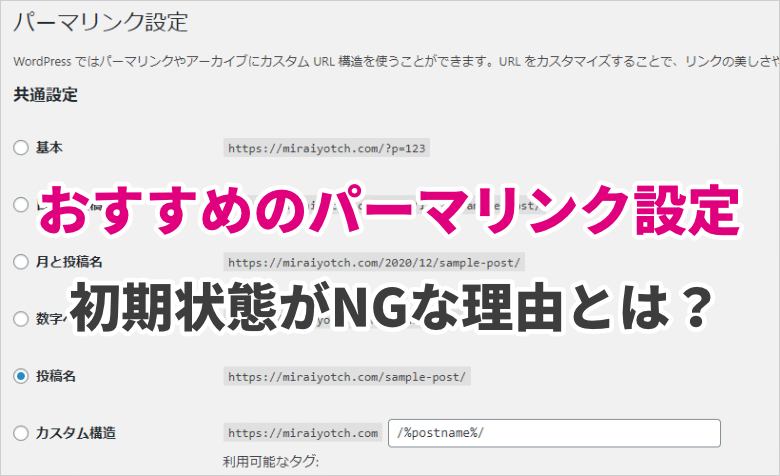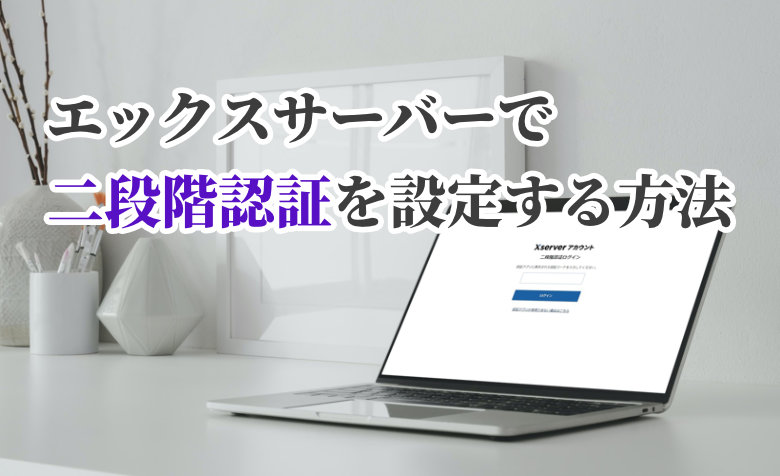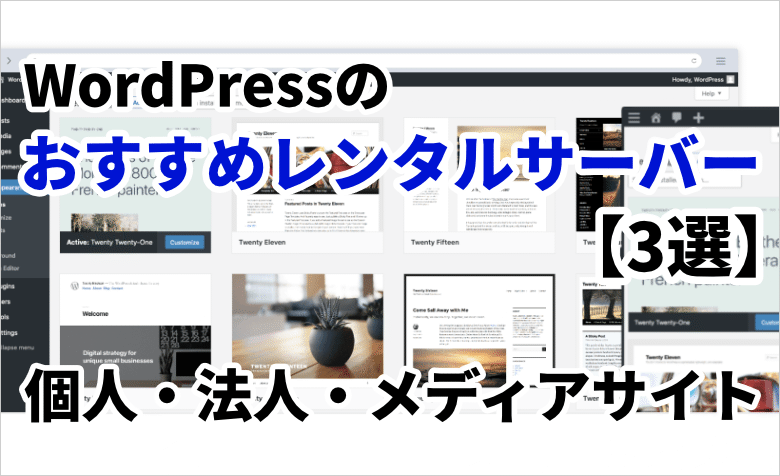ヨッチ
ヨッチ こんにちは。代表のヨッチです。
ミライヨッチにお越しいただき、ありがとうございます。
WordPressの子テーマは、カスタマイズに便利だと聞いたことがあると思います。
そんな子テーマですが、どんなところにメリットがあるのでしょうか?
どのような仕組みか知ることで、より柔軟に使いこなすことができますよ。
ここでは、子テーマの仕組みからカスタマイズする方法までわかりやすくお伝えしています。
親テーマに影響を与えず、CSSや関数を引き継いでみましょう!
子テーマを使ってCSS・関数をカスタマイズする方法
まずは、子テーマの仕組みを簡単に説明します。
特によく使うのが「functions.php」「style.css」の2つです。
- functions.php
- PHPの関数を書くことができる
- 親テーマの内容に追加される
- style.css
- CSSを書くことができる
- 親テーマの内容に追加される
この2つのファイルは、子テーマにデフォルトで用意されています。
それぞれ、PHPやCSSをあとから自由に追記できます。
特徴としては、親テーマの内容に追加されることです。
なので、親テーマの機能やデザインを引き継ぎつつ、さらに内容を追加できます。
カスタマイズ性・保守性を高めることができるので、ぜひ活用したいですね!
他のファイルをカスタマイズする手順と注意点
子テーマでは、「functions.php」「style.css」以外のファイルも使用できます。
たとえば、個別投稿のテンプレートである「single.php」といったファイルです。
これらのファイルを追加するには、親テーマからそのまま子テーマのフォルダにコピペします。
うまく読み込みできれば、子テーマのファイルが優先的に使用されます。
子テーマにファイルをコピペしたときの注意点
さて、このようにファイルをコピペしたときには、注意点があります。
それは、親テーマのファイルは無視されることです。
子テーマのファイルが優先して読み込まれて、親テーマのファイルは読み込まれません。
こういった仕様があるので、ファイルを追加したときの挙動には注意しておきましょう。
親テーマを更新したときの挙動
もしファイルを子テーマに追加していたら、親テーマを更新しても反映されません。
子テーマのファイルも、親テーマと同じように中身を書き換える必要があります。
「functions.php」「style.css」と比べると、非常に手間がかかるとわかってもらえるはずです。
なので、僕個人としてはファイルを追加する方法はおすすめしていません。
「functions.php」「style.css」のカスタマイズだけなら、親テーマを更新しても影響はありません。
簡単にカスタマイズできて保守性も高いので、すごく快適に使えますよ。
【まとめ】子テーマでCSS・関数のカスタマイズを管理できる
子テーマでCSSや関数を追記すれば、親テーマとしっかり切り分けができます。
どのようなカスタマイズをしたかひと目でわかるので、管理もしやすくなりますよ。
親テーマを更新しても影響がないので、保守管理もしやすいのが便利です。
ソースコードを触れるなら、ぜひ子テーマを活用したいですね!
ただし、「functions.php」「style.css」以外のファイルを追加するときは注意が必要です。
親テーマのファイルは読み込まないので、かならず覚えておきましょう。
僕の考え方としては、管理に手間がかかるのでファイルの追加はしません。
あくまでもCSS・関数のカスタマイズだけにして、管理しやすくしています。
子テーマの使い方はそれぞれだと思うので、あなたも自由に活用してみてはどうでしょうか?